Popravak: Nije moguće deinstalirati Adobe Creative Cloud u sustavu Windows 10
Miscelanea / / August 04, 2021
Ako je u pitanju, Adobe Creative Cloud softver vam se ne čini korisnim i nekako zaista ne možete deinstalirati Adobe Creative Cloud na računalu sa sustavom Windows 10, a zatim slijedite ovaj vodič za rješavanje problema. Ovdje smo podijelili kako možete ispravno ukloniti ili izbrisati određenu aplikaciju s računala i to vam više neće smetati.
Podsjetimo, Adobe Creative Cloud aplikacija je koja nudi cijeli skup programa razvijenih od strane Adobe pretplatnici za uređivanje videa, uređivanje fotografija, grafički dizajn, web razvoj, usluge u oblaku i više. Iako ako koristite single Adobe programa na vašem računalu koje ste tada posjedovali, nema smisla imati ovu aplikaciju Creative Cloud.
Ono što je najvažnije, ova aplikacija u osnovi radi u pozadini i pokreće se pri svakom pokretanju sustava Windows. To znači da ne samo da će postupno usporiti performanse sustava, već će se i cijelo vrijeme pokušavati sinkronizirati s oblačnim uslugama, što frustrira mnoge korisnike. Pa, još jedna loša stvar u vezi s Adobe Creative Cloudom je to što korisnici mogu lako izbrisati ovu aplikaciju s računala zbog njezinog čudnog razvoja ili korisničkog sučelja.
Sadržaj stranice
-
Popravak: Nije moguće deinstalirati Adobe Creative Cloud u sustavu Windows 10
- 1. Pokrenite Adobe CC Cleaner Tool
- 2. Prijavite se u Adobe CC Desktop aplikaciju
- 3. Uklonite sve Adobe Creative Cloud aplikacije
- 4. Uklonite Adobe CC Desktop aplikaciju
- 5. Pokrenite Adobe CC Uninstaller
- 6. Izbrišite Adobe GC Invoker
- 7. Ponovo pokrenite računalo i ručno uklonite mape Adobe
Popravak: Nije moguće deinstalirati Adobe Creative Cloud u sustavu Windows 10
U osnovi traži od korisnika da unesu valjanu adresu e -pošte i lozinku za prijavu na postojeći račun prije potpunog deinstaliranja programa s računala. Stoga većina korisnika ne uspijeva ispravno unijeti vjerodajnice za prijavu, a aplikacija i dalje ostaje instalirana na računalu.
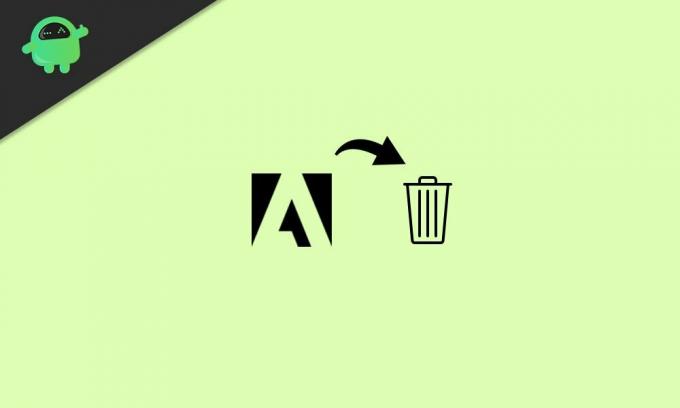
Srećom, postoji nekoliko mogućih načina za jednostavno deinstaliranje programa Creative Cloud koje smo spomenuli u nastavku. Dakle, bez daljnjih prelazaka, uskočimo u vodič ispod.
1. Pokrenite Adobe CC Cleaner Tool
Dostupan je službeni alat Adobe CC Cleaner Tool za korištenje modula Creative Cloud, poput datoteka registra, podataka o lokalnoj pohrani, privremenih datoteka itd. Učiniti tako:
- Imajte na umu da ste prijavljeni u sustav Windows kao administrator.
- Sada prijeđite na službena web stranica Adobe Creative Cloud Cleaner Tool na računalu.
- Zatim odaberite ispravnu verziju operacijskog sustava Windows na svom računalu.
- Pritisnite Windows + R tipke za otvaranje Trčanje dijaloški okvir.
- Tip appwiz.cpl i pogodio Unesi otvoriti Program i značajke.
- Pronaći Adobe CC i kliknite na nju za odabir> Zatim odaberite na Deinstaliraj.
- Ako ne možete lako deinstalirati program, svakako preuzmite i instalirajte Adobe CC Cleaner Tool na računalo.
- Jednom učinjeno, desni klik na exe datoteku i odaberite Pokreni kao administrator.
- Kliknite na Da ako UAC zatraži otvaranje alata.
- U roku od nekoliko sekundi otvorit će se prozor naredbenog retka.
- Odaberite željenu opciju i pritisnite Unesi za izvršavanje zadatka. [Odaberite 3 i 4 za čišćenje svih CC aplikacija, a posebno samog Creative Clouda]
- Alat za čišćenje automatski će deinstalirati i ukloniti odabrane programe s računala.
- Na kraju, ponovno pokrenite računalo da biste primijenili promjene.
2. Prijavite se u Adobe CC Desktop aplikaciju
Pa, Adobe u osnovi dopušta svojim korisnicima da se prijave na valjani račun koristeći vlasnički Adobe ID ili Facebook/Google ID što god ste na početku odabrali. No ako ste stvorili Adobe račun koristeći svoju e -adresu i lozinku, velika je vjerojatnost da ste zaboravili vjerodajnice za prijavu.
U tom slučaju nećete se moći prijaviti na račun, kao i ne možete izbrisati Adobe CC. To je prilično neuobičajeno za takvu vrstu popularnog i široko korištenog programa, ali očito postoji.
3. Uklonite sve Adobe Creative Cloud aplikacije
Dakle, ako se možete prijaviti na Adobe račun, morat ćete ukloniti sve aplikacije Adobe Creative Cloud kao što su Photoshop, Lightroom, Illustrator itd. Pomoću iste aplikacije za stolna računala. Učiniti tako:
Oglasi
- Klikni na "Aplikacije" tab> Zatim kliknite na "Instalirane aplikacije".
- Pomaknite se dolje do određene instalirane aplikacije i kliknite malu strelicu dolje pored 'Otvoren' ili 'Ažuriraj'.
- Kliknite na 'Upravljati' > Odaberite 'Deinstaliraj'. [Izaberi "Da, ukloni postavke aplikacija" ako bude zatraženo]
- Pokrenut će postupak deinstalacije aplikacije. Učinite istu stvar za svaku Adobeovu aplikaciju u oblaku.
- Na kraju, ponovno pokrenite računalo da biste primijenili promjene.
4. Uklonite Adobe CC Desktop aplikaciju
Desktop aplikacija Adobe CC jedna je od glavnih programskih stavki koja vam omogućuje instaliranje i uklanjanje Adobeovih aplikacija na računalu. Nakon što se deinstaliraju sve Adobe aplikacije, sljedeći korak je sigurno uklanjanje desktop aplikacije Adobe CC.
- Samo prijeđite na Programi i značajke odjeljak pritiskom na Windows + R tipke za otvaranje Trčanje dijaloški okvir> Izvršavanje datoteke appwiz.cpl naredba.
- Zatim locirajte Adobe Creative Cloud aplikacija i odaberite ga.
- Onda jednostavno Deinstaliraj to.
Nažalost, većina korisnika može primiti obavijest o pogrešci prilikom deinstaliranja ovog programa na računalu.
U tom ćete prizoru morati slijediti sljedeću metodu za pokretanje alata Adobe CC Uninstaller.
Oglasi
5. Pokrenite Adobe CC Uninstaller
- Samo posjetite službenu web stranicu Adobe i preuzmite Adobe CC Uninstaller Tool na računalu.
- Zatim otvorite alat i pokrenite program Uninstaller.
- Slijedite upute na zaslonu da biste dovršili postupak uklanjanja CC stolne aplikacije.
6. Izbrišite Adobe GC Invoker
Molim Zabilježite: Izvedite ovu posebnu metodu ako ste napredni korisnik ili znate što radite.
- pritisni Windows + R tipke za otvaranje Trčanje dijaloški okvir.
- Tip regedit i pogodio Unesi otvoriti Urednik registra.
- Iz sučelja uređivača registra prijeđite na Računalo> HKEY_LOCAL_MACHINE> SOFTVER> Microsoft> Windows> CurrentVersion> Pokreni.
- Ovdje ćete pronaći "AdobeGCInvoker-1.0" > Samo ga odaberite i pritisnite Izbrisati gumb za uklanjanje ovog ključa.
- Zatvorite uređivač registra i ponovno pokrenite računalo da biste primijenili promjene.
7. Ponovo pokrenite računalo i ručno uklonite mape Adobe
U krajnjem slučaju, trebali biste ponovno pokrenuti računalo, a zatim ručno ukloniti preostale Adobeove mape koje želite izbrisati, kao što su:
- C: \ Programske datoteke \ Adobe
- C: \ Program Files \ Common Files \ Adobe
- C: \ Program Files (x86) \ Adobe
- C: \ Program Files (x86) \ Common Files \ Adobe
Osim toga, možete jednostavno potražiti druge nepotrebne datoteke/mape u File Exploreru (ovo računalo) i sve ih izbrisati ručno što može uzrokovati nekoliko problema. Da biste to učinili: prijeđite na C: pogon [Gdje ste instalirali Windows]> Korisnici mapa> Vaša Korisničko ime mapu i Temp mape.
To je to, momci. Pretpostavljamo da vam je ovaj vodič bio od pomoći. Za daljnja pitanja možete komentirati ispod.



